在某些情况下,您可能需要通过U盘来安装操作系统或进行系统修复。对于联想电脑用户来说,了解如何设置U盘作为启动设备是非常有用的技能之一。本文简鹿办公将指导您如何使用联想电脑的 U 盘启动快捷键来实现这一目标。
联想笔记本
对于大多数联想笔记本电脑,在开机或重启时,不停按 F12 键,会弹出一个启动项顺序选择窗口,从中找到以 “USB” 字样开头的选项,按回车键确认,即可进入 U 盘启动。

部分联想笔记本电脑可能需要使用 Fn+F12 组合键来进入 U 盘启动选项,比如一些新出的机型。
还有些联想笔记本电脑可以在关机状态下按 novo 一键恢复键,有的在电源键旁边,有的在两侧,如果是小孔,需要使用牙签,开机调出 novo button menu,按 ↓ 方向键选择 Boot Menu,按回车键,接着在调出的启动菜单中,选择识别到的 U 盘启动项,回车即可进入 U 盘启动。
联想台式机
联想台式机通常在开机过程中,不停按 F12 键,即可调出启动管理菜单,选择 U 盘启动项按回车进入 U 盘启动.
准备工作
确保您的 U 盘已经准备好,并且上面包含了正确的安装文件或者恢复环境。
请确认您的 U 盘是以正确的格式(如 FAT32, NTFS 等)准备好的,并且其上的数据是针对您的计算机架构(32位或64位)以及 BIOS/UEFI 模式制作的。
步骤1: 插入U盘
首先,请将包含所需系统的U盘插入到联想电脑的一个USB端口上。
步骤2: 重启电脑
接下来,您需要重新启动计算机。如果您之前已经开机了,那么请正常地关闭再开启;如果正处于关机状态,则直接按电源按钮启动。

注意:
在某些较新的联想机型中,可能存在快速启动功能以及需要在 Bios 中禁用安全引导选项,这可能会导致传统方法无法识别 U 盘。在这种情况下,建议进入 BIOS 设置暂时禁用快速启动或安全引导选项后再次尝试。
步骤3: 按下 U 盘启动快捷键
当计算机开始自检时(通常会看到联想标志显示),迅速按下相应的U盘启动快捷键。对于大多数联想电脑而言,这个快捷键通常是 F12 键。但请注意,不同型号之间可能存在差异,有的可能是 F9、F10 或者其他键。具体信息可以参考您的用户手册或访问联想官方网站查找对应型号的支持文档。
如果您不确定自己的电脑支持哪个快捷键,尝试连续按上述提到的几个键直到出现“Boot Menu”界面为止。

一旦成功进入了引导菜单,您将看到一个列表,其中列出了所有可选的启动设备。使用键盘上的方向键选择您的U盘,然后按 Enter 键确认选择。
步骤4: 完成启动过程
选择了 U 盘后,计算机会从U盘加载程序并继续后续的操作流程。此时,根据 U 盘内含的具体内容(比如 Windows 安装介质或是特定于某个操作系统的恢复工具),按照屏幕提示完成相应步骤即可。
通过以上步骤,您应该能够顺利地使用U盘启动您的联想电脑。希望这篇教程对您有所帮助!如果有其他问题或需要进一步的帮助,请随时联系联想官方客服或访问相关技术支持论坛寻求帮助。